Sendcloud統合¶
Sendcloudはヨーロッパの配送業者とOdooの統合を促進する配送サービスアグリゲーターです。統合後、ユーザはOdooデータベースの在庫管理で配送業者を選択することができます。
Sendcloudでの設定¶
アカウントを作成し配送業者を有効化する¶
開始するには、`Sendcloudのプラットフォーム<https://www.sendcloud.com>`_にアクセスしてアカウントを設定し、コネクタ認証情報を生成します。Sendcloudアカウントでログインするか、必要に応じて新規アカウントを作成して下さい。
注釈
新規アカウント作成の際、Sendcloudは :abbr:`VAT (Value-Added Tax Identification)`番号または :abbr:`EORI (Economic Operators' Registration and Identification)`番号の入力を要求します。アカウント設定が完了したら、Odooデータベースで使用する配送業者を有効化(または無効化)します。
重要
OdooとSendcloudの統合は、Sendcloudは無料配送を行わないため、Sendcloudの無料プランで銀行口座がリンクされている場合のみ機能します。配送規則や個別の配送業者連絡先を使用するには、Sendcloudの有料プランが**必要です**。
倉庫設定¶
Sendcloudアカウントにログインしたら、 に移動し、 倉庫住所 のフィールドに入力します。
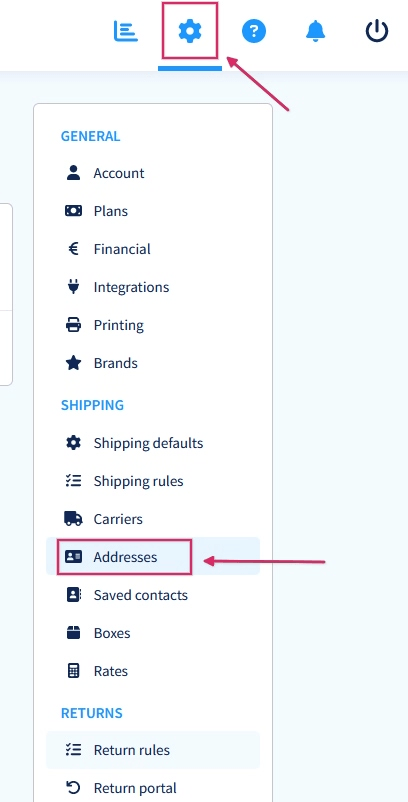
Sendcloudが返品も処理できるようにするには、 返送先住所 が必要です。その他セクション`の下に :guilabel:`住所名(オプション) というフィールドがあります。ここにはOdooの倉庫名を入力して下さい。
Example
倉庫 #1デフォルト倉庫 #1WH自社 (San Francisco)自社 (San Francisco):guilabel:`倉庫`フィールドの入力が、Odoo設定とSendcloud設定の両方で全く同じであることに注目して下さい。
Sendcloud認証情報を生成する¶
Sendcloudアカウントで、右側のメニューから に移動します。次に Odoo Native を検索します。次に 接続 をクリックします。
Connect をクリックすると、ページは Sendcloud API の設定ページにリダイレクトされ、そこで 公開キー と :シークレットキー` が生成されます。次のステップは :guilabel:統合` に名前を付けることです。命名規則は以下の通りです:ユーザの会社名を CompanyName に置き換えて下さい(例:Odoo StealthyWood)。
次に、:guilabel:`サービスポイント`の横のボックスをチェックし、この統合の配送サービスを選択します。保存後、:guilabel:`公開キーとシークレットキー`が生成されます。
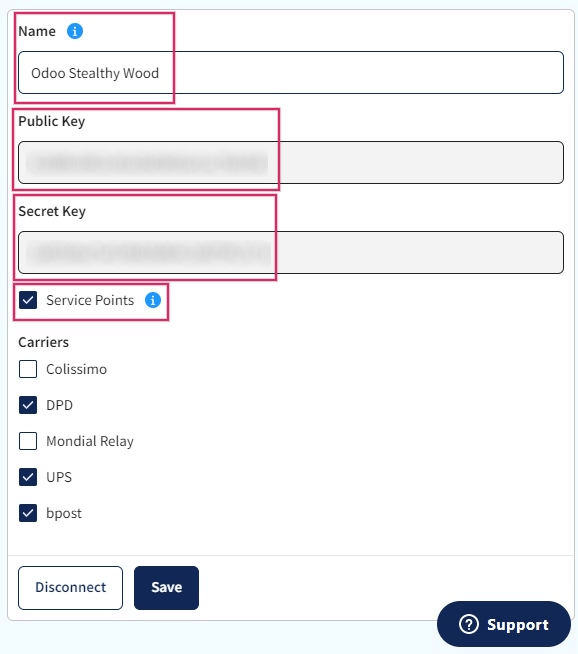
Odooでのセットアップ¶
SendcloudとOdooをシームレスに統合するには、:ref:` <inventory/shipping_receiving/sendcloud-module>をインストール` してSendcloud配送コネクタをSendcloudアカウントに リンク して下さい。それから :ref:`Odooフィールドを設定 <inventory/shipping_receiving/sendcloud-shipping-info>`すると、Sendcloudは、配送データを正確に取込み、ラベルを生成することができます。
Sendcloud配送モジュールをインストールする¶
Sendcloudアカウントのセットアップと設定が完了したら、Odooデータベースの設定を行います。まずはOdooの アプリ モジュールで `Sendcloud配送`統合を検索し、インストールして下さい。
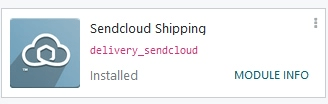
Sendcloud配送コネクタ設定¶
インストールしたら、 で Sendcloud 配送 モジュールを有効化します。guilabel:Sendcloudコネクタ の設定は 配送コネクタ セクションにあります。
Sendcloud コネクタ を有効化したら、リストされたコネクタの下にある Sendcloud 配送方法 リンクをクリックします。配送方法`ページが表示されたら、:guilabel:`新規 をクリックします。
guilabel:`新規配送方法`フォームに以下の項目を入力して下さい:
ピックアップ場所¶
Sendcloud の サービスポイント配送 を使用すると、顧客は個人の配送先住所を入力する代わりに、受取場所(近くの店舗やロッカーなど)を選択することができます。
この機能を有効にするには、配送方法フォームに移動し、 SendCloud設定 タブ、オプション セクションで、Sendcloudロケーションを使用 機能を有効にしてください。
重要
受取場所の選択は、ウェブサイト アプリ(オンラインチェックアウト画面) からのみ可能です。**販売**アプリ(内部データベース画面)から手動で受取を選択することは、現在できません。
たとえば、顧客が Sendcloud Mondial Relay などの配送方法を選択した場合、顧客はウェブサイトのチェックアウトプロセスで受取場所を選択する必要があります。受取場所を選択が選択されていない場合、Odooで配送オーダを検証できません。
配送プロダクトを読み込む¶
フォームを設定し保存した後、以下の手順に従って配送プロダクトをロードして下さい:
guilabel:
新規配送方法フォームの SendCloud設定 タブで、 SendCloud配送プロダクトをロードする リンクをクリックします。配送と返品に使用する配送プロダクトを選択します。
Click 選択。
Example
Odooで設定されたSendcloud配送プロダクトのサンプル:
DPD Home 0-31.5kgDPD0.0031.50国: Austria Belgium Bosnia Herzegovina Bulgaria Croatia Czech Republic Denmark Estonia Finland France Germany Greece Hungary Iceland Ireland Italy Latvia Liechtenstein Lithuania Luxembourg Monaco Netherlands Norway Poland Portugal Romania Serbia Slovakia Slovenia Spain Sweden Switzerland
DPD 返品 0-20kgDPD0.0020.00Belgium Netherlands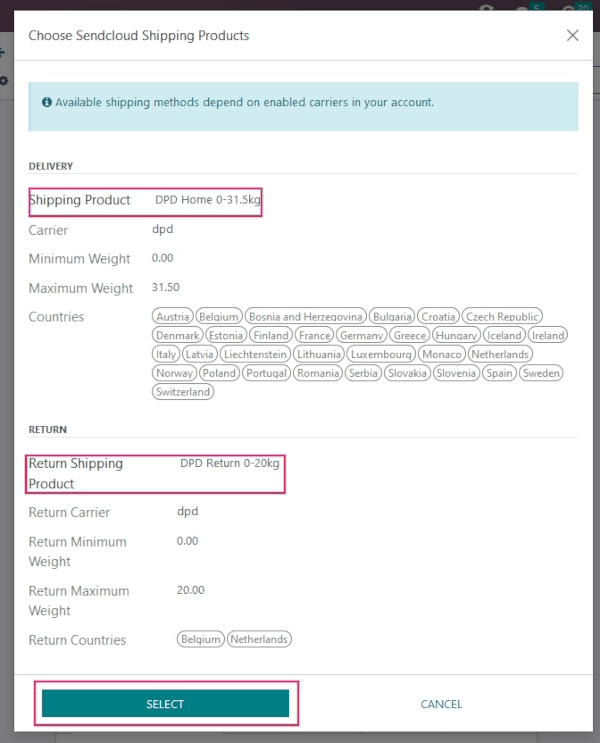
ちなみに
Sendcloudでは、会社がOdooで荷物の発送をテストする際にテストキーを提供しません。つまり、荷物が作成された場合、作成から24時間以内に関連する荷物が取消されない限り、設定したSendcloudアカウントに料金が請求されます。
Odoo has a built-in layer of protection against unwanted charges when using test environments. Within a test environment, if a shipping method is used to create labels, then those labels are immediately cancelled after the creation — this occurs automatically. The test and production environment settings can be toggled back and forth from their respective smart buttons.
配送情報¶
Sendcloudを使用して配送ラベルを作成するには、Odooで以下の情報を正確かつ完全に入力する**必要があります**:
Customer information: when creating a quotation, ensure the selected Customer has a valid phone number, email address, and shipping address.
確認するには、 顧客 フィールドを選択して連絡先ページを開きます。ここで、 連絡先 フィールドに配送先住所、 携帯電話`番号、 :guilabel:`Eメールアドレス を追加します。
プロダクト重量: オーダ内の全てのプロダクトが :プロダクトフォームの 在庫 タブで指定された 重量 を持っていることを確認します。詳細な手順については、この記事の :ref:`プロダクト重量セクション <inventory/shipping_receiving/configure-weight>`を参照して下さい。
倉庫住所: Odooの倉庫名と住所がSendcloud設定の 定義済の倉庫 を参照して下さい。
Sendcloudでラベルを生成する¶
Odooで見積を作成する際、配送と Sendcloud配送プロダクト を追加します。そして 配送を検証 して下さい。配送ラベルのドキュメントはチャターで自動生成されます:
梱包の数量に応じた 配送ラベル。
Return label(s) if the Sendcloud connector is configured for returns.
:guilabel:`通関書類' 配送先国が通関書類を必要とする場合。
さらに、追跡番号も利用できるようになりました。
重要
返送用ラベルが作成されると、Sendcloudは設定されたSendcloudアカウントに自動的に課金します。
配送規則¶
オプションとして、異なるプロダクトのニーズに合わせた出荷ラベルを自動的に生成するための配送規則を作成します。例えば、高価な宝飾品を発送する顧客が保険を購買するための規則を作成することができます。
注釈
配送規則は、送料計算。
配送規則を使用するには、 :menuselection:`在庫アプリ --> 設定 --> 配送: 配送方法`に移動し、目的の`Sendcloud`配送方法を選択します。
:guilabel:`Sendcloud設定`タブの :guilabel:`オプション`セクションで、 :guilabel:`Sendcloud配送規則を使用する`フィールドから配送規則を適用する出荷の種類を選択します。
ここから、顧客への:guilabel:発送、顧客からの:guilabel:返品、 両方 のいずれかを選択します。
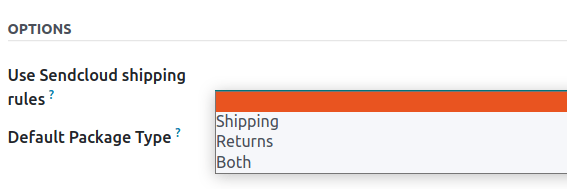
次に、Sendcloudウェブサイトで に移動します。新規作成`をクリックして、新しい配送規則を作成します。
アクション`セクションで、規則が適用されるタイミングを決める :guilabel:`条件 を設定します。次に、梱包が条件を満たしたときに何をするかを設定します。
FAQ¶
出荷重量が重すぎる¶
設定されているSendcloudサービスに対して荷物が重すぎる場合、複数の梱包をシミュレートするために重量が分割されます。転送を検証してラベルを生成するには、プロダクトを別々の 梱包 に入れる必要があります。
:guilabel:`規則`をSendcloudに設定して、重量が重すぎる場合に他の配送方法を使用することもできます。ただし、これらの規則は販売オーダでの送料計算には適用されないことに注意して下さい。
個人配送業者契約¶
CSVアップロードにより、直接配送業者の契約からカスタム価格を使用できます。まずSendcloudにログインし、:menuselection:`設定 --> 配送業者 --> 自分の契約`に移動し、目的の契約を選択します。
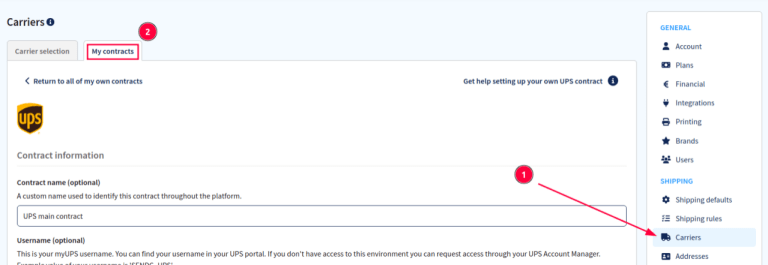
:guilabel:`契約価格`セクションで、:guilabel:`CSVダウンロード`をクリックし、CSVファイルテンプレートの:guilabel:`価格`列に契約価格を記入します。
警告
CSVファイルに正しい価格が含まれていることを確認して下さい。

guilabel:完成したCSVファイルをSendcloudにアップロードし、 :guilabel:`これらの価格を保存 をクリックします。
体積重量の測定¶
多くの運送業者では、重量に関して複数の測定方法を採用しています。ひとつは、荷物に含まれる商品の実重量であり、もうひとつは 容積重量 (容積重量とは、輸送中に荷物が占める体積のことです。言い換えれば、荷物の物理的な大きさを意味します) です。
ちなみに
選択した配送業者に、容積重量の計算式がすでに定義されているかどうかを確認して下さい。
送料が計算できません¶
まず、配送するプロダクトの重量が、選択した配送方法でサポートされていることを確認します。これが設定されている場合は、宛先の国が配送業者によってサポートされていることを(顧客住所から)確認します。発送元の国(倉庫住所)も配送業者がサポートしている必要があります。